Предстои ви пътуване по гръцките магистрали и искате да използвате електронно устройство за тол такси? Това пълно ръководство за начинаещи ще ви преведе стъпка по стъпка през целия процес - от избора на правилния сайт до успешното зареждане на баланса. Край на объркването!
Стъпка 1 – Отворете правилната страница
- В браузъра въведете https://docs.myegnatiapass.gr/custdatanewapp/ или натиснете Тук: EgnatiaPass
- Ако сайтът се появи на гръцки, щракнете върху малкия британски флаг горе вдясно, за да превключите на английски.
Защо е важно? Неправилният език често води до „загубени“ полета или грешно попълнена информация.
Стъпка 2 – Прочетете въведението
Ще се появи кратко информационно съобщение, започващо с „Dear Subscriber“.
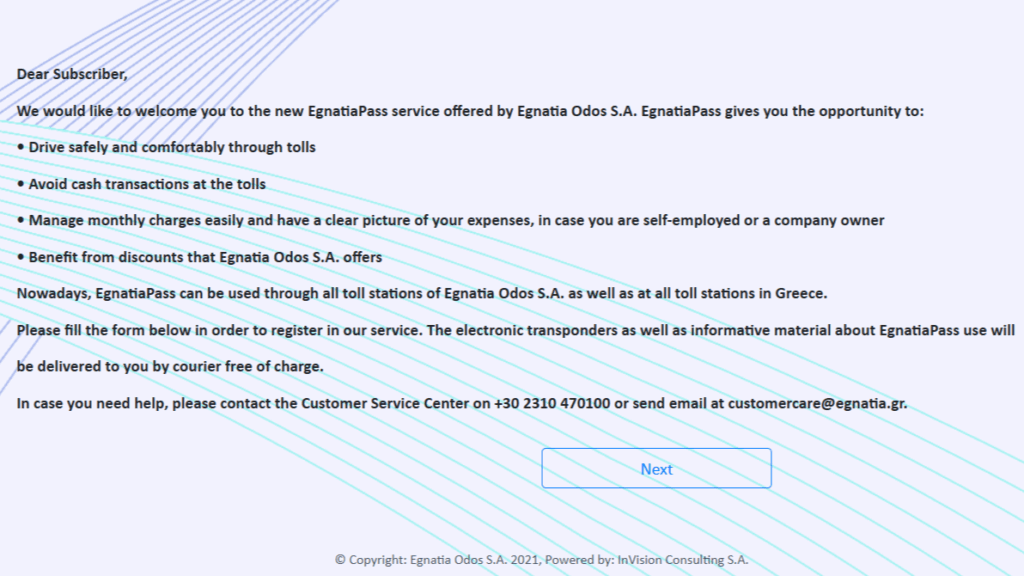
В него накратко се обяснява какво представлява EgnatiaPass – устройство, с което минавате през тол-станциите без да спирате, без да вадите пари и с възможност за отстъпки, ако пътувате често.
Натиснете Next, за да продължите към формуляра.
Стъпка 3 – Лични данни (Customer Details)
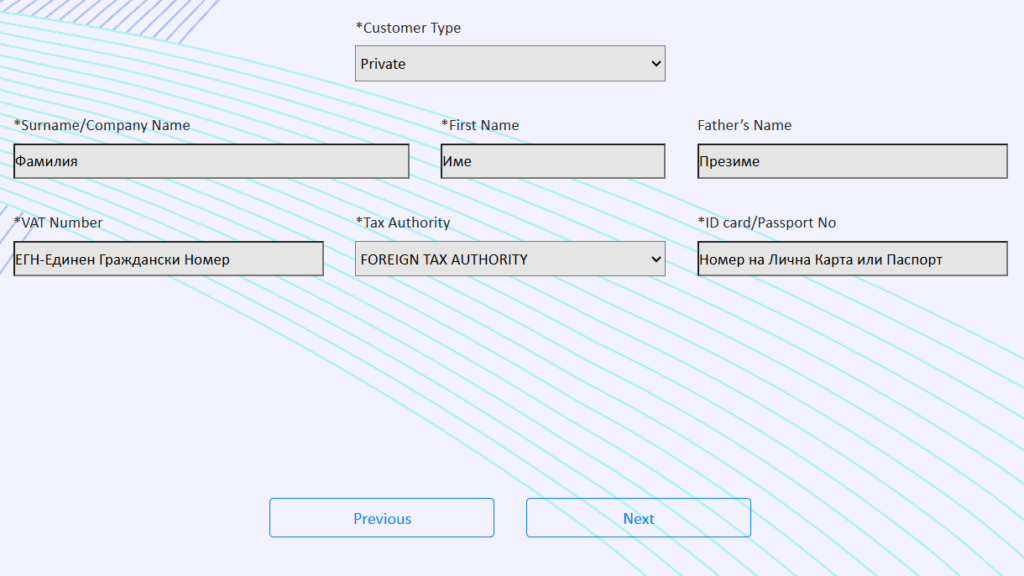
| Поле | Какво да въведете |
|---|---|
| Customer Type | Изберете Private (освен ако не сте фирма). |
| Surname / Company Name | Фамилия на латиница, както е по паспорт или лична карта. |
| First Name | Собствено име. |
| Father’s Name | Може да се остави празно – полето не е задължително за чужденци. |
| VAT Number | Въведете ЕГН |
| Tax Authority | Изберете FOREIGN TAX AUTHORITY. |
| ID card / Passport No | Номер на лична карта или паспорт. |
Честа спънка: Сайтът приема само латиница и цифри. Кирилица или специални символи дават грешка.
Натиснете Next.
Стъпка 4 – Communication Data (Пощенски адрес за контакт)
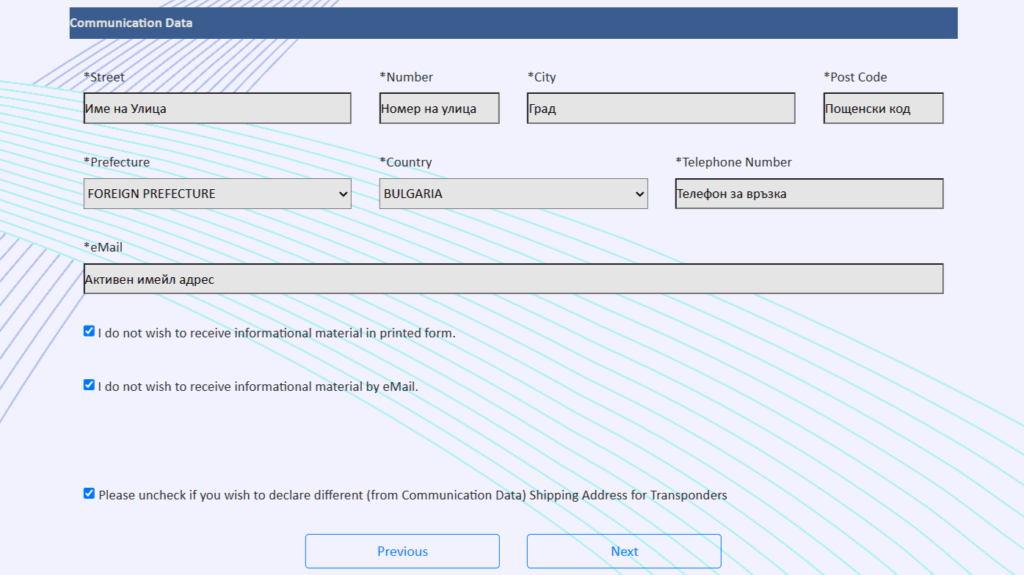
| Поле | Какво да въведете |
|---|---|
| Street & Number | Улица и номер изписани на латиница. |
| City | Град |
| Post Code | Пощенски код |
| Prefecture | Изберете FOREIGN PREFECTURE. |
| Country | Изберете държавата си от списъка. |
| Telephone Number | Телефонен номер (започнете с кода на държавата 00359). |
| Електронна поща (валиден имейл, който проверявате често). |
По подразбиране са отметнати кутийките „I do not wish to receive informational material in printed form"(не желая да получавам информационни материали на хартиен носител) и "I do not wish to receive informational material by eMail" (не желая да получавам информационни материали по имейл). Оставете ги така, освен ако желаете рекламен бюлетин.
Ако адресът за доставка е различен (например офис), махнете третата отметка "Please uncheck if you wish to declare different (from Communication Data) Shipping Address for Transponders." Ще се отвори нов раздел за въвеждане на адреса за доставка.
Натиснете Next.
Стъпка 5 – Shipping Address (попълва се само ако адреса за доставка е различен от адреса за контакт)
Попълнете улица, град, пощенски код, телефон и изберете отново FOREIGN PREFECTURE + държава.
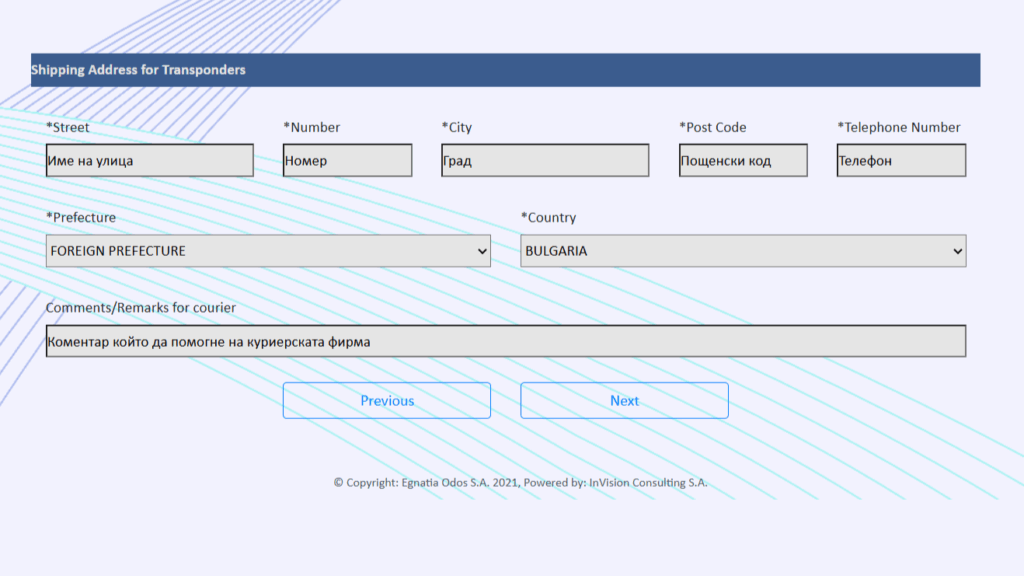
| Поле | Какво да въведете |
|---|---|
| Street & Number | Улица и номер изписани на латиница. |
| City | Град |
| Post Code | Пощенски код |
| Prefecture | Изберете FOREIGN PREFECTURE. |
| Country | Изберете държавата си от списъка. |
| Telephone Number | Телефонен номер (започнете с кода на държавата 00359). |
| Електронна поща (валиден имейл, който проверявате често). | |
| Comments/Remarks for courier | Ако имате конкретни инструкции за доставката – например офис с работно време, бариера, вход, етаж или лице за контакт. |
Натиснете Next.
Стъпка 6 – Program / Vehicle Information (абонаментна програма и превозни средства)
На тази стъпка се избира абонаментна програма от падащото меню – наличните опции са Smart (за категории 2, 3 и 4) и Citizen (достъпна само за гръцки резиденти с категория 2).
Под програмата има таблица, която показва отстъпките в зависимост от броя преминавания с транспондера за съответната категория.
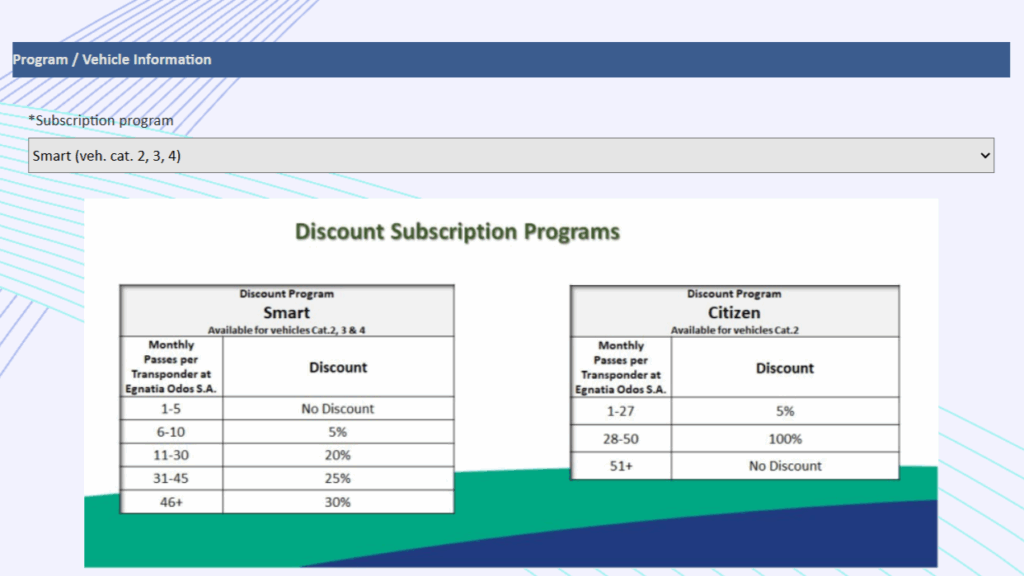
Избери програма Smart – тя е подходяща за леки и по-големи автомобили (категории 2, 3 и 4) и осигурява отстъпки при по-често пътуване. Програмата Citizen е предназначена само за жители на Гърция и не се вижда за чуждестранни потребители.
Превъртете надолу
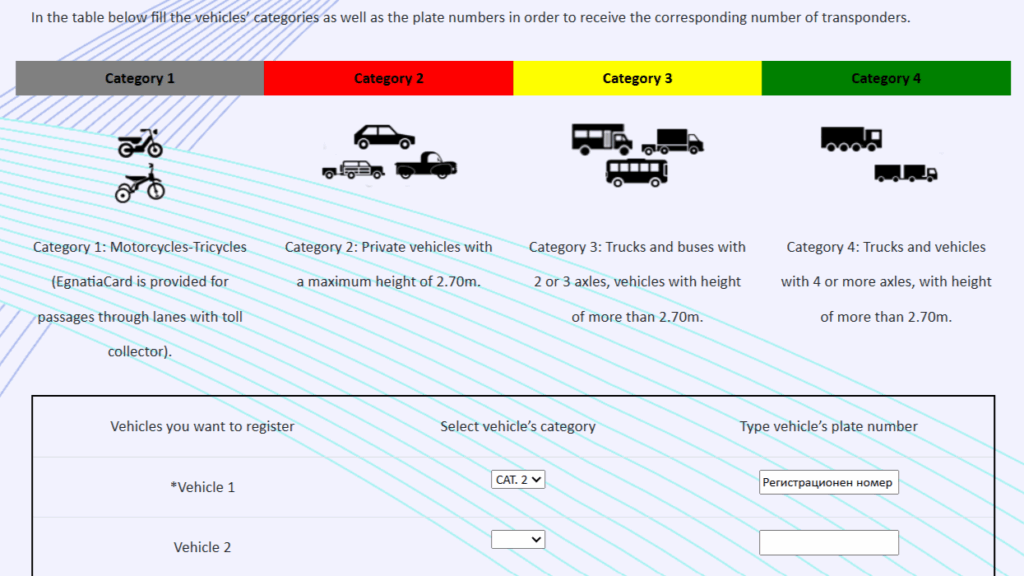
След това добави до 10 автомобила – избери категория (най-често CAT. 2 за лека кола) и въведи регистрационния номер с главни латински букви (например BG1234AB).
Превъртете надолу
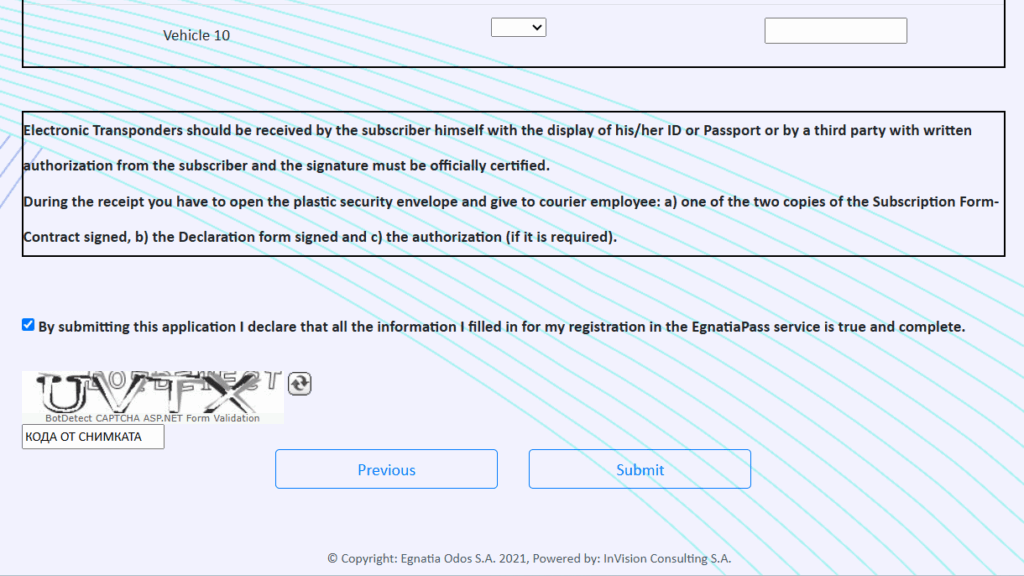
- Прегледайте текста за получаване на транспондера чрез куриер (ще трябва да покажете паспорт/лична карта).
- Отметнете квадратчето „By submitting this application…“.
- Въведете кода от Captcha-изображението (главни букви + цифри).
- Натиснете Submit.
Стъпка 7 – Потвърждение
Ще видите екран „Thank you for your application!“. Това е всичко!
Под екрана има бележка, че при голям брой заявки доставката може да се забави.
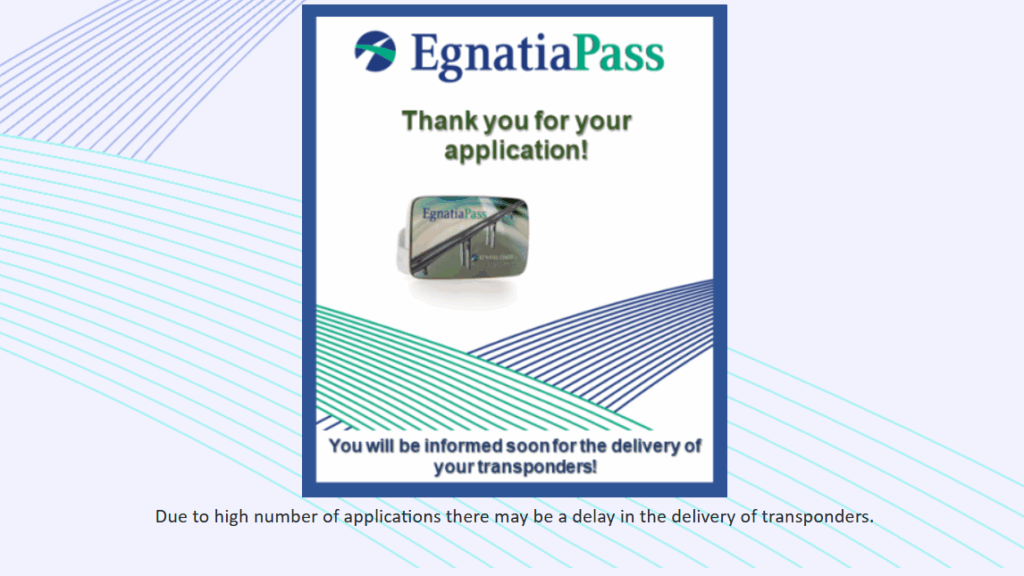
Какво следва?
- Първи имейл – Потвърждение: Ще получите имейл-потвърждение, че заявката ви е приета, заедно с номер на заявката.
- Втори имейл – Активиране и документи: След като профилът ви бъде активиран, ще получите втори имейл с:
- Код на акаунта ви (ще ви трябва за достъп до платформата);
- Два прикачени документа – договор и декларация, които трябва да подпишете, сканирате и върнете обратно по имейл.
- ⚠️ Важно: Не зареждайте сметка, преди да получите устройството!
- Куриер ще се свърже с вас, за да уговорите доставка на транспондера. При получаване на устройството:
- Подгответе лична карта или паспорт;
- Ако устройството се получава от друг човек – носете нотариално заверено пълномощно;
- Активирайте транспондера според инструкциите в плика;
- Заредете началния баланс чрез приложението MyEgnatiaPass или уеб портала – така устройството ще таксува коректно.
Стъпка 8 – зареждане и управление на устройството от телефона
Инсталирайте приложението MyEgnatiaPass
- Android: Google Play → MyEgnatiaPass
- iOS: App Store → MyEgnatiaPass

Влизането в приложението става с Customer ID (от договора, който е изпратен по куриер) + личния ви идентификационен номер (ЕГН).
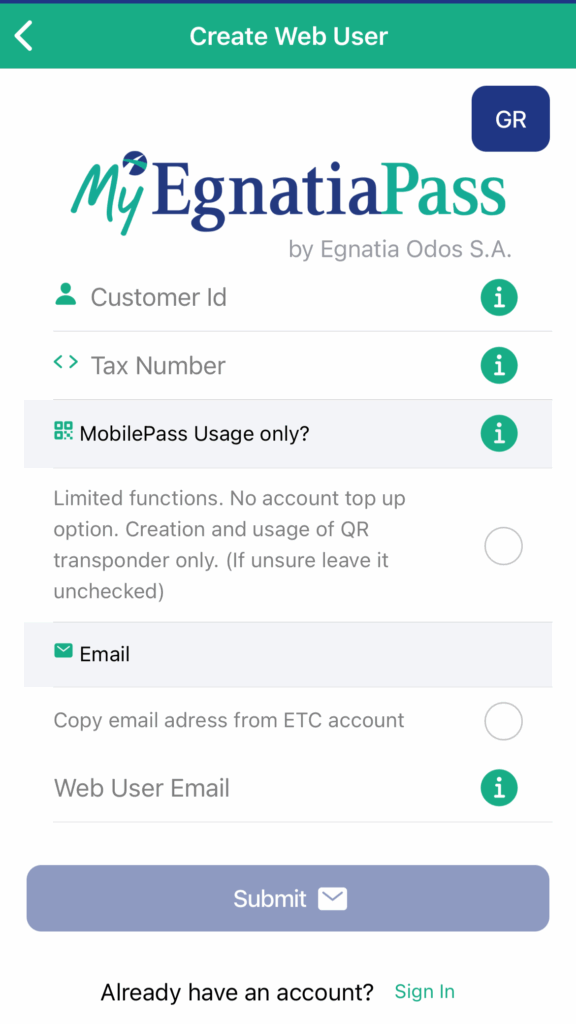
Как се зареждат пари
- Меню → Online Payment / Top Up.
- Избирате сума (мин. 5 €).
- Плащате с Visa/Mastercard; 3-D Secure ще ви потвърди.
- Балансът се актуализира веднага.
Бърз трик: Активирайте Auto-Top-Up – когато паднете под 5 €, приложението само зарежда посочената сума.
Още полезни функции:
| Какво може | Как Ви помага |
|---|---|
| Balance & Status | Виждате средствата в реално време. |
| Account Activity | Пълен списък на минавания и зареждания, филтри по кола и дата. |
| PDF Statements | Месечни отчети за фирмени или командировъчни разходи. |
| Manage Transponders | Добавяте нови, блокирате изгубени, поръчвате замяна. |
| Linked Users | Давате достъп на семейство или шофьори с ограничени права. |
Често задавани въпроси
| Въпрос | Отговор |
|---|---|
| Колко струва устройството? | Безплатно; плащате само реалните такси. |
| Балансът важи ли за други магистрали? | Да, Egnatia Pass работи на всички гръцки пътища с електронно таксуване. |
| Мога ли да добавя кола по-късно? | Да, през приложението или като изпратите имейл до Customer Care. |
| Къде виждам фактурите? | В „Statements“ → избирате месец, сваляте PDF. |
Финални съвети
- Поставете транспондера високо зад огледалото – това осигурява най-добър сигнал.
- Проверявайте баланса преди дълъг път – особено през уикенда, когато банките не обработват преводи.
- Запазете договора и ID-то си – ще ви трябват при добавяне на ново превозно средство.
Готови сте за път!
Сега вече имате цялата информация – от онлайн поръчката до зареждането и ежедневното управление. Следващия път, когато стигнете до тол-портала, просто намалете, изчакайте зелено и продължете уверено към плажовете, градовете или планините на Гърция.
Без дребни, без опашки, без стрес. Приятен път!
Моля, обърнете внимание:
Тази статия е създадена с информационна цел и не е официален документ на Egnatia Odos S.A. Всички изображения, използвани в текста, са от публично достъпни източници – уебсайта на EgnatiaPass и приложението MyEgnatiaPass в App Store. Авторът не носи отговорност за евентуални промени в процеса на регистрация или условията по услугата. За най-актуална информация, винаги се обръщайте към официалните канали на доставчика.

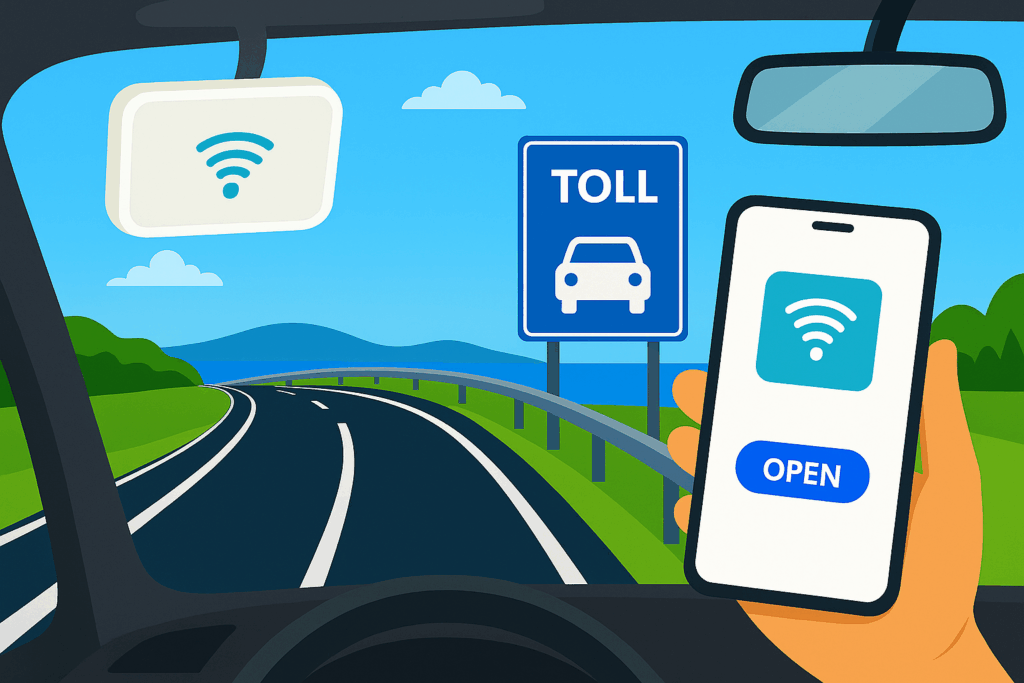
Може ли едно устройство да се ползва от две коли? Или на един акаунт да имате две устройства за различни коли? Благодаря
Здравейте,
Ето как стоят нещата:
1. Едно устройство – една кола
Всяко устройство (т.е. електронният транспондер) се регистрира за конкретен автомобил с конкретен регистрационен номер. Затова не е разрешено да ползвате един и същ транспондер за две различни коли.
2. Един акаунт – няколко устройства
Да, това е възможно! Можете да имате един акаунт (на ваше име или фирмен), в който да регистрирате няколко автомобила(до 10бр.), и за всеки да вземете отделно устройство. Всички устройства ще бъдат вързани към общата сметка и ще се зареждат от едно място.
В моето меню няма online payment какво мога да напратя и как да зареждам пари като го нямам
Това се случва, ако при регистрацията в мобилното приложение си избрал профил без "online payment". Приложението те пита още в началото дали искаш да имаш възможност за онлайн зареждане на пари – ако случайно си избрал "без", тогава:
- Няма да виждаш менюто "Online Payment".
- Няма как да зареждаш пари онлайн през картата си.
- Ще можеш да плащаш само чрез банков превод, ваучери или на място.
Какво можеш да направиш?
Пиши на поддръжката
Обясни им, че си избрал грешната опция.
Помоли ги да активират "online payment" за твоя акаунт.
Посочи имейла, с който си се регистрирал, и ако имаш, номера на устройството.
Добре, но не става ясно всъщност кое е името и паролата, които трябва да се използват, т.е. къде се намират, за да се използват?
След като инсталирате приложението, натиснете бутона "Create Web User". Там трябва да попълните своите данни, за да създадете профил. Въведете клиентския номер от регистрацията и ЕГН. Обърнете внимание, че преди ЕГН обикновено се изисква да добавите символите "BG".
След като регистрацията е успешна, ще можете да влизате в профила си с потребителско име и парола, които ще получите след успешна регистрация.
Здравейте,
Като въведа повече от една кола за един акаунт, мога да ли ползвам 1 устройство със всяка кола не едновременно разбира се?
Здравейте! 😊
Да, може да въведете повече от един автомобил в един акаунт в Egnatia Odos, но:
👉 Самото устройство (transponder) е свързано с конкретна регистрация на автомобил.
👉 Ако искате да използвате едно и също устройство за няколко коли (не едновременно), трябва да го декларирате като "преносимо" – т.е. да уведомите, че ще се мести между превозни средства.
⚠️ Важно: Всяка кола трябва да е регистрирана в системата, и при проверка (например на пункт), е добре регистрационният номер да съвпада с този, въведен за устройството в момента на ползване.
📌 Най-сигурно: Свържете се с Egnatia Odos и ги попитайте дали е нужно нещо допълнително (например актуализация в профила при смяна на колата).
Здравейте, Документите, които трябва да се разпечатат и подпишат и после да се сканират, може ли да се подписват с КЕП?
Здравейте! 😊
Да, документите за издаване на устройството от Егнатия одос могат да се подпишат с КЕП (Квалифициран електронен подпис), включително и български. Според европейските правила (eIDAS), гръцките институции са длъжни да признават КЕП, издаден в друга държава от ЕС.
Все пак е добра идея преди изпращане да се свържете с тях по имейл, за да потвърдите, че приемат електронно подписани документи – в някои случаи предпочитат сканирани на ръка подписани копия. Успех! 👍
Здравейте, имам въпрос изпълних всичко както се описали стъпка по стъпка!
Но получих имейл не за потвърждение и с код ,а имейл на който пише, че заявката ми е приета и се обработва.
От въпросният имейл до днес вече минаха повече от 3-4 дни, втори имейл не съм получавал.
Някакъв съвет как да се действа от тук на татък ?
Благодаря
Здравейте!
Ако сте получили имейл, че заявката ви е приета и се обработва, но не и втори с прикачени PDF документи за попълване – това е нормално. Понякога има забавяне от няколко дни (обикновено 5–7 работни дни). Препоръчваме да проверите и папките „Спам“ или „Промоции“ – понякога автоматичните имейли попадат там.
Ако вече са минали над 5 дни и все още нямате нов имейл, най-добре е да се свържете директно с екипа на Egnatia Odos чрез контактната форма на сайта им или като им пишете на: customercare@egnatia.gr. Посочете номера на заявката, ако го имате. Ако не – напишете имейла, с който сте подали заявката, и вашите имена.
Успех! Надявам се скоро всичко да се оправи! 😊
Здравейте, за да направя регистрация в EgnatiaPass ми иска Customer ID и Tax Number. Можете ли да ми помогнете да се ориентирам кой номер кой е? В попълнената от мен бланка за устройството имам ID card№ и VAT number. И съответно имам един номер изпратен на мейла Customer ID.
Здравейте,
След като получите PDF документите за попълване по имейл и ги изпратите обратно попълнени, ще получите потвърждение от тях, че документите са приети и че куриер ще достави транспондера на посочения от вас адрес.
Важно е: не инсталирайте приложението преди да получите физически устройството.
След като транспондерът е при вас, инсталирайте мобилното приложение и натиснете бутона „Create Web User“. Там ще трябва да попълните данните си, за да създадете профил.
Ще ви бъде необходимо:
1. Customer ID от регистрацията
2. ЕГН (VAT номер) – въведете го с представка „BG“, без интервал (например: BG1234567890)
След като регистрацията е успешна, ще получите потребителско име и парола, с които ще можете да влизате в профила си.